既然要格式化ESlint,就不得不先介绍一下什么是ESlint。后面再介绍格式化的方法
1.ESlint
ESLint 是在 ECMAScript/JavaScript 代码中识别和报告模式匹配的工具,它的目标是保证代码的一致性和避免错误。在许多方面,它和 JSLint、JSHint 相似,除了少数的例外:
- ESLint 使用 Espree 解析 JavaScript。
- ESLint 使用 AST 去分析代码中的模式
- ESLint 是完全插件化的。每一个规则都是一个插件并且你可以在运行时添加更多的规则。
总的来说,ESlint就是用来检测代码风格、规范代码格式的工具。
2.格式化方法
2.1 安装对应插件
插件对应功能就不逐一介绍了,直接用吧~~~
1.ESlint
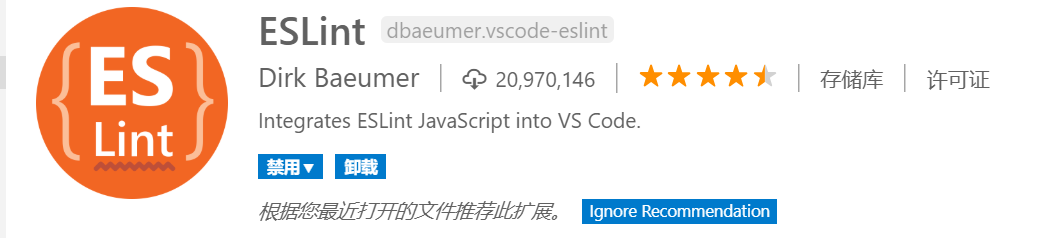
2.vetur
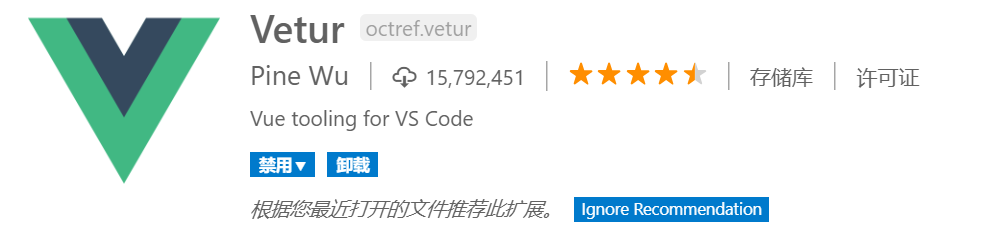
3.Prettier - Code formatter
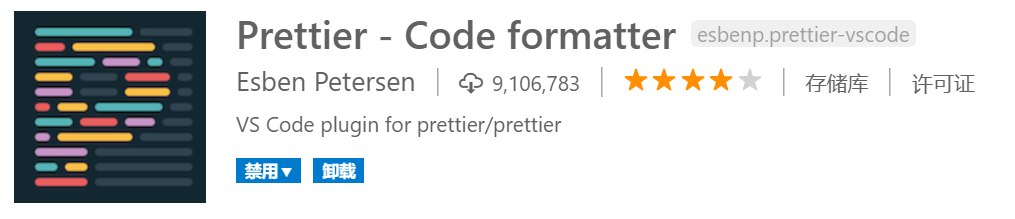
4.Manta's Stylus Supremacy
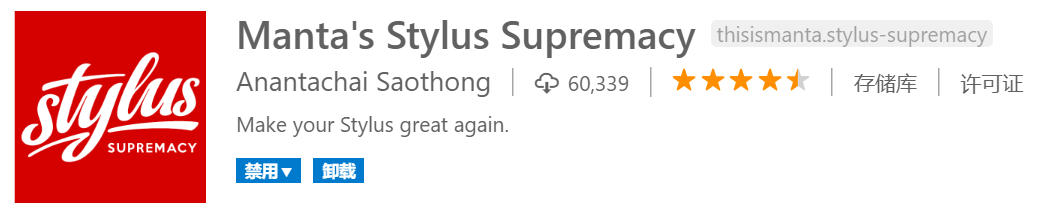
2.1 添加相应配置
打开VSCode编辑器,点击 “文件>>首选项>>设置”,显示如下区域。并点击 “在setting.json中编辑”,添加对应代码即可在下次编写代码时通过 “Ctrl+S” 进行格式化了。
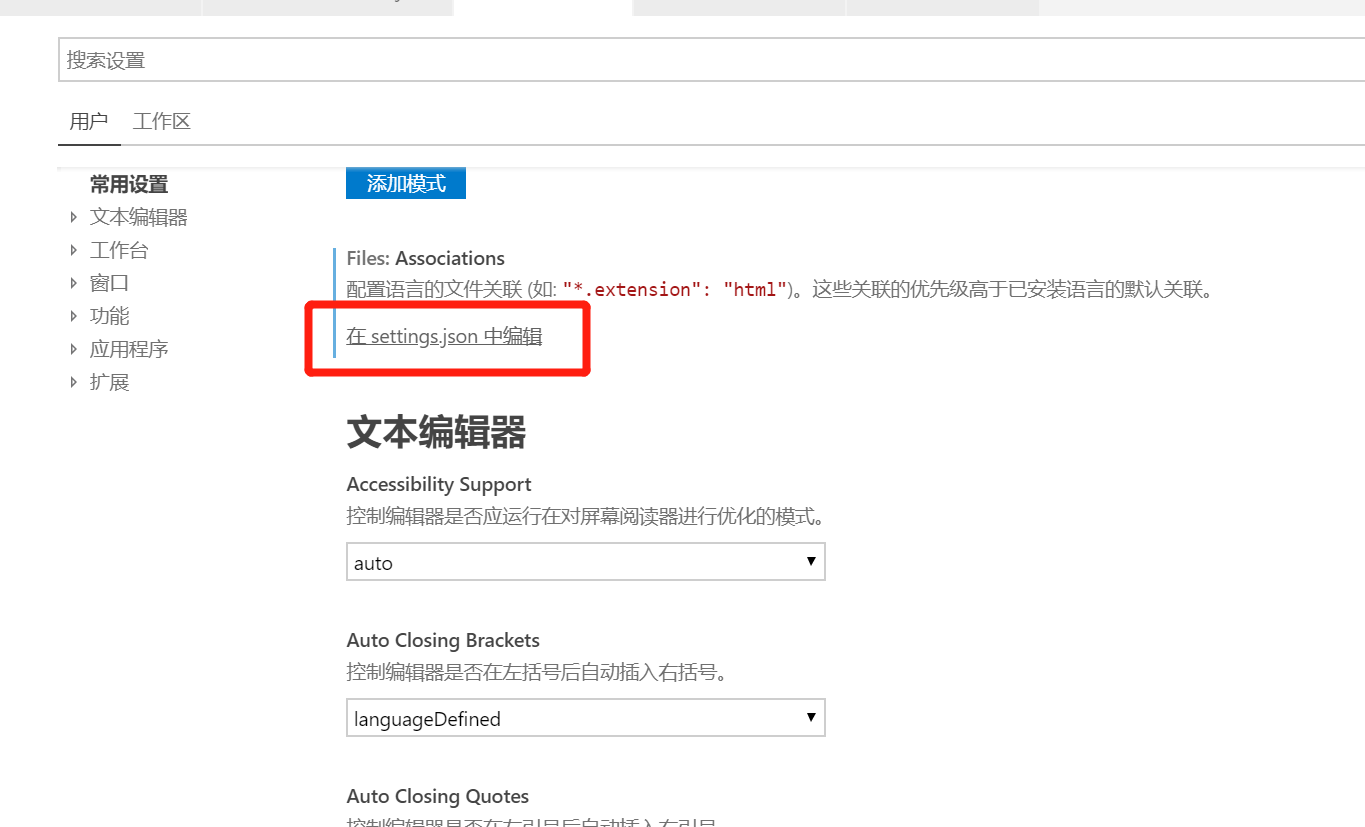
对应代码如下:
{
"editor.detectIndentation": false,
"editor.tabSize": 2,
"editor.formatOnSave": true,
"eslint.autoFixOnSave": true,
"eslint.validate": [
"javascript",
"javascriptreact",
{
"language": "vue",
"autoFix": true
}
],
"prettier.eslintIntegration": true,
"prettier.semi": false,
"prettier.singleQuote": true,
"javascript.format.insertSpaceBeforeFunctionParenthesis": true,
"vetur.format.defaultFormatter.html": "js-beautify-html",
"vetur.format.defaultFormatter.js": "vscode-typescript",
"vetur.format.defaultFormatterOptions": {
"js-beautify-html": {
"wrap_attributes": "force-aligned"
}
},
"stylusSupremacy.insertColons": false,
"stylusSupremacy.insertSemicolons": false,
"stylusSupremacy.insertBraces": false,
"stylusSupremacy.insertNewLineAroundImports": false,
"stylusSupremacy.insertNewLineAroundBlocks": false
}
到这里就大功告成了,快去试试吧。







 博客介绍了ESLint,它是识别和报告ECMAScript/JavaScript代码模式匹配的工具,目标是保证代码一致性和避免错误。还讲述了在VSCode中对ESlint进行格式化的方法,包括安装对应插件和添加相应配置,添加代码后可通过“Ctrl+S”格式化。
博客介绍了ESLint,它是识别和报告ECMAScript/JavaScript代码模式匹配的工具,目标是保证代码一致性和避免错误。还讲述了在VSCode中对ESlint进行格式化的方法,包括安装对应插件和添加相应配置,添加代码后可通过“Ctrl+S”格式化。

















 被折叠的 条评论
为什么被折叠?
被折叠的 条评论
为什么被折叠?








